Cómo cambiar la contraseña de una red WiFi
Te explicamos cuáles son los pasos para cambiar la contraseña del WiFi, por qué deberías hacerlo y otras recomendaciones para exprimir tu conexión.

La WiFi de tu casa u oficina se asemeja a un círculo de amigos íntimos. Dentro de él se comparte información privada que no debe salir al exterior. De una forma parecida, los dispositivos que están conectados a la misma red son capaces de comunicarse entre ellos y enviarse información, incluso sin que los usuarios se percaten. Con esta reflexión en mente, probablemente compartir tu clave o usar una contraseña muy débil ya no te parece una buena idea. ¿Ya sabes cómo cambiar la contraseña de una red WiFi? Sigue leyendo para descubrirlo.
En la siguiente guía, te explicamos cómo cambiar la contraseña de una red WiFi. Aprenderás cuál qué métodos tienes a tu alcance para modificar la clave y cuáles son los beneficios de hacerlo. Es un contenido que se suma a otros relacionados con esta clase de conectividad. Sin ir más lejos, te mostramos qué hacer para saber la contraseña de tu red desde el móvil o el ordenador o cómo restablecer de fábrica el router. ¡Comenzamos!
Motivos por los que cambiar la contraseña predeterminada de una red WiFi
Consideramos que el primer paso es entender el porqué es tan apremiante cambiar la contraseña de la red WiFi. Evidentemente, en todo momento trabajamos con la hipótesis de que la clave que hay implementada en tu router es la que viene establecida por el fabricante. Aunque la información que te facilitamos también te vendrá muy bien para cuando deseas impedir el acceso a usuarios que ya se conectaron previamente o configurar un router que has comprado de segunda mano.
Si nunca has cambiado la contraseña de tu red inalámbrica, aquí tienes algunos motivos por los que deberías hacerlo cuanto antes:
- Las contraseñas por defecto son sencillas de conseguir. Algunos programas informáticos son capaces de calcular la contraseña de la red teniendo en cuenta su nombre y el modelo del router. De hecho, también te recomendamos que cambies el SSID de tu WiFi.
- Impedir el acceso a todos los dispositivos que ya se conectaron. Cambiar la clave del WiFi es importante si hay algunos dispositivos que ya no deseas que se conecten. Puede que en el pasado dieras la contraseña a alguien y ahora se está conectando sin permiso. Esta situación se ataja con un cambio repentino de la contraseña.
- Mejorar la seguridad. Cambiar la contraseña del WiFi es una manera idónea de aumentar la seguridad de tu router. Esta opción te permite agregar datos que solo tú conoces para que nadie sea capaz de conectarse a la red.
Antes de proseguir, es bueno mencionar que al cambiar la contraseña de tu red WiFi, todos los dispositivos se desconectarán. Esto puede convertirse en un quebradero de cabeza si tienes muchos elementos conectados, como bombillas inteligentes o altavoces. Si a pesar de esta advertencia deseas continuar, sigue leyendo para descubrir qué pasos seguir para cambiar la clave de tu red.
Cambiar la contraseña del WiFi paso a paso
Cada router cuenta en su interior con un sencillo sistema operativo que permite al usuario modificar los parámetros que determinan su funcionamiento. Para simplificar las cosas, el router cuenta con un acceso web disponible en cualquier navegador.
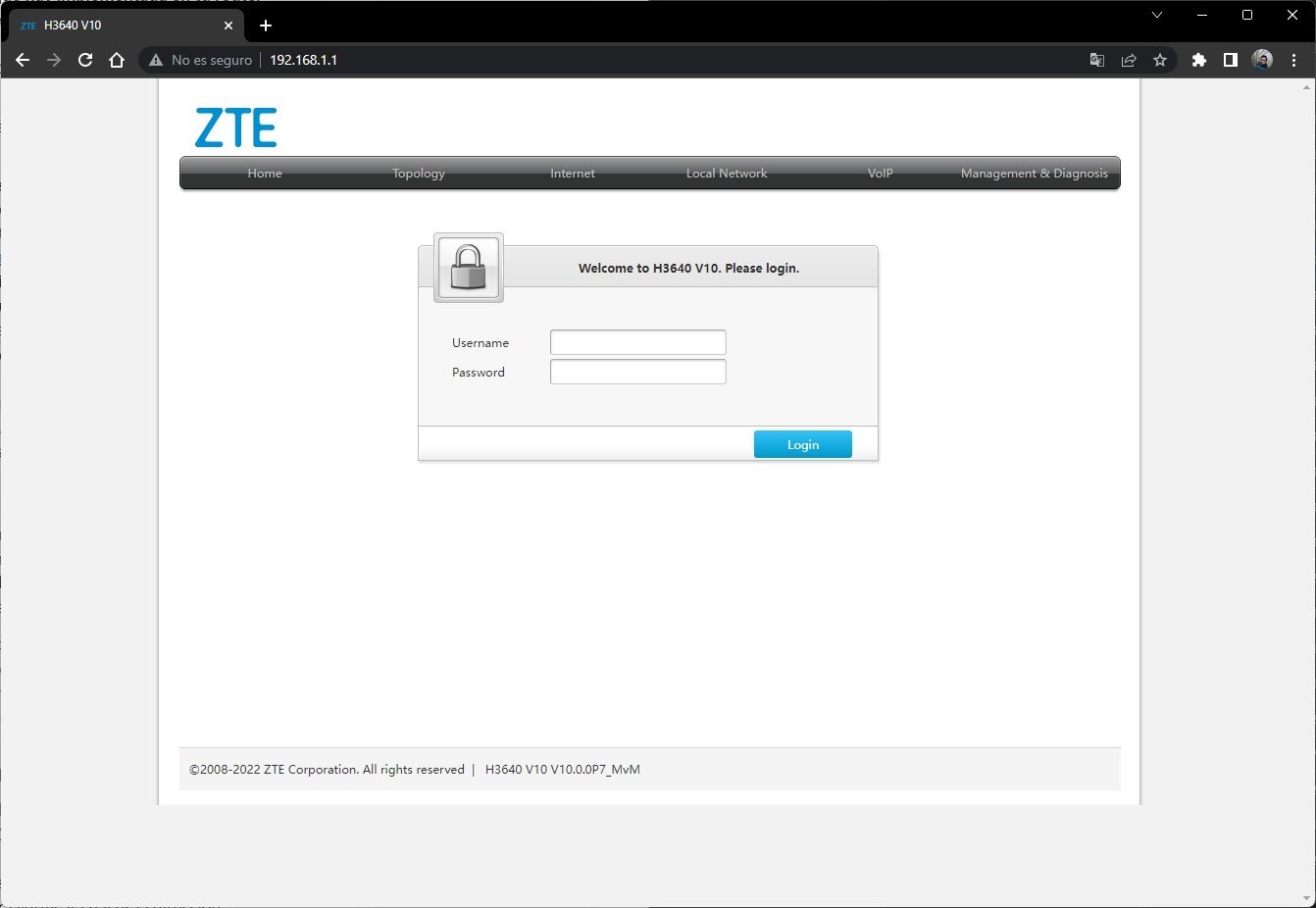
El panel de administración requiere que introduzcas unas credenciales. Una pista: suelen estar detrás del router
Para entrar en el panel de administración del router, sigue estos pasos:
- Abre el navegador.
- Introduce la dirección http://192.168.0.1 y presiona Intro.
- Si no funciona, prueba con http://192.168.1.1
- En el caso de que ninguna de estas dos direcciones sea válida, echa un vistazo a la parte trasera del router para verificar cuál es la dirección correcta para entrar al panel de administración.
- En el navegador aparece una página de acceso.
- Introduce el usuario y la contraseña para acceder. La encontrarás igualmente en la parte trasera del router, siempre y cuando no la hayas cambiado previamente.
Una vez hayas accedido a la zona de administración, entra en el apartado del WiFi. Dependiendo del fabricante del router, el panel tendrá un aspecto u otro. En uno del fabricante ZTE tuvimos que acceder a Local Network y luego a WLAN. En nuestro caso, había varias redes WiFi para configurar, cada una con su propia contraseña. Fue tan sencillo como editar el campo Password para modificar este valor.
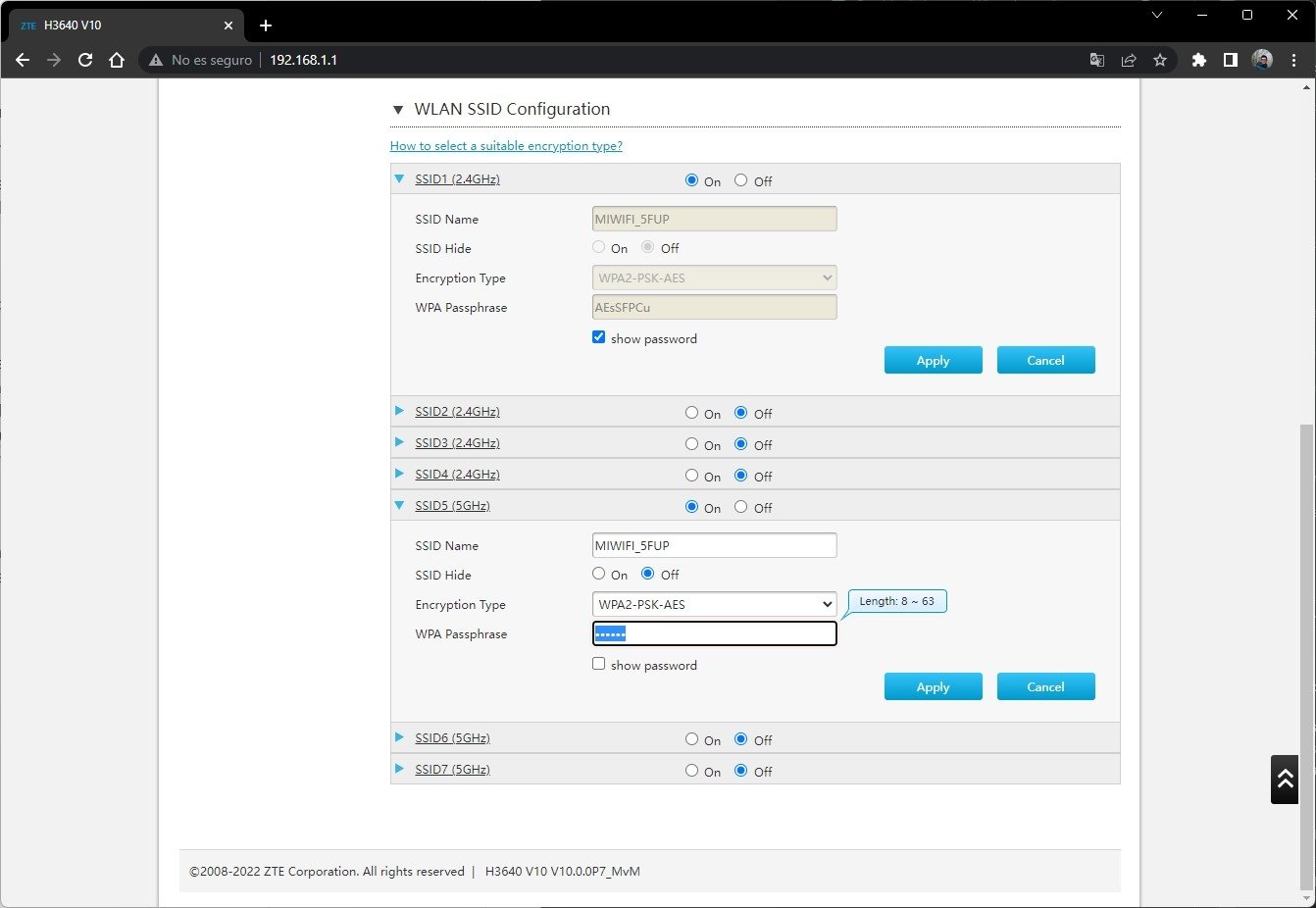
El aspecto de cada panel de administración es distinto. Varía en función de la marca y el modelo del router
De nuevo, ten muy en cuenta que cada panel de administración es diferente. Quizá debas acudir a otra sección o, a pesar de ser la misma, tenga otro nombre. De todas maneras, no suele ser demasiado complicado llegar hasta la zona para el cambio de contraseña.
Otras recomendaciones para mejorar tu experiencia con Internet
Ahora que has accedido al panel de configuración del router, tienes todo el control sobre tu red. Aquí van algunos consejos adicionales para sacarle más partido a tu conexión a Internet y a la red de área local:
- Cambiar la contraseña del panel de administración. Para entrar a la configuración seguro que has tenido que introducir una clave como admin o 1234. Es cierto que, para que alguien entre a este apartado, primero debe estar conectado a la red. Sin embargo, no te aconsejamos que mantengas esta contraseña, pues quienquiera que se conecte al WiFi será capaz de entrar a los ajustes. Todos los routers permiten cambiar el usuario y la contraseña de acceso al panel. Una vez lo hagas, deberás volver a iniciar sesión y tu dispositivo será mucho más seguro.
- Activar controles parentales. Dependiendo del router, dispondrás de algunas funcionalidades destinadas a proteger a los más pequeños. Un control parental impide el acceso a ciertos sitios de Internet o desconecta algunos dispositivos a una hora concreta.
- Crear almacenamiento en una nube privada. ¿Tu router tiene puerto USB? Entonces, posiblemente puedas utilizarlo como almacenamiento compartido. Basta con que habilites la opción en el panel de ajustes para que otros dispositivos sean capaces de detectar el disco duro conectado al router. Quizá el puerto USB también sirva para activar el servidor de impresión y compartir este dispositivo con todos los usuarios conectados. Verifica que esta función está disponible en la configuración.
- Bloquear dispositivos. En los ajustes del router serás capaz de consultar qué dispositivos están conectados a la red cableada e inalámbrica. Conociendo su dirección MAC, tendrás el poder de expulsarlos y bloquearlos para que no se conecten de nuevo.
Para terminar, un consejo: aprovecha el acceso al panel de configuración para exprimir al máximo tu router. Lo habitual es que cuente con opciones que ni siquiera te imaginabas.